iphone怎么用数据线传输文件到电脑 iPhone 数据线 如何传输文件
更新时间:2025-04-03 14:07:12作者:xtang
在日常生活中,我们经常需要将iPhone上的文件传输到电脑上进行备份或编辑,这时候我们就需要使用iPhone数据线来实现文件传输的操作。通过连接iPhone和电脑,我们可以轻松地将照片、视频、音乐等文件传输到电脑上,不仅方便了文件的管理,也可以释放iPhone的存储空间。接下来我们就来看一下如何使用数据线来实现文件传输的方法。
具体步骤:
1.我们用手机数据线连接手机和电脑,手机上就会提示“允许此设备访问照片和视频吗?”这个时候,我们点击允许。如图所示。

2.然后我们打开我的电脑,找到Apple iPhone,点击进入。如图所示。
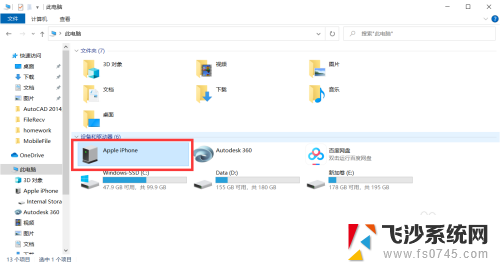
3.然后我们就可以看到Internal Storage这个磁盘,我们点击进入。
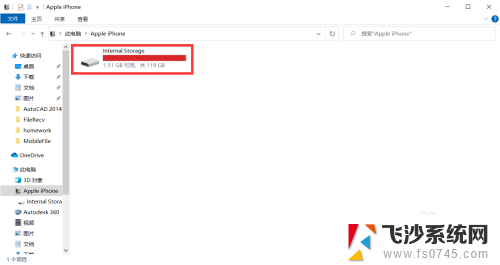
4.点击进入之后,我们就可以看到手机视频和照片的文件夹了。这个时候我们就可以进行文件传输。
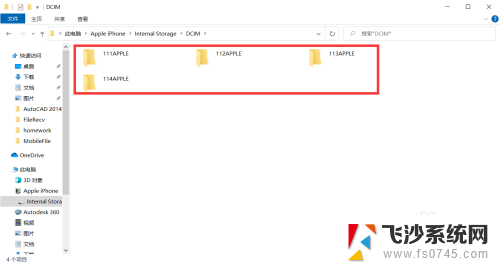
5.此方法无需下载iTunes ,操作起来会更加简便。弊端就是只能传输照片和视频,如需传输其文件,可以在电脑上下载iTunes ,然后连接手机进行操作。
以上就是iphone怎么用数据线传输文件到电脑的全部内容,还有不懂得用户就可以根据小编的方法来操作吧,希望能够帮助到大家。
iphone怎么用数据线传输文件到电脑 iPhone 数据线 如何传输文件相关教程
-
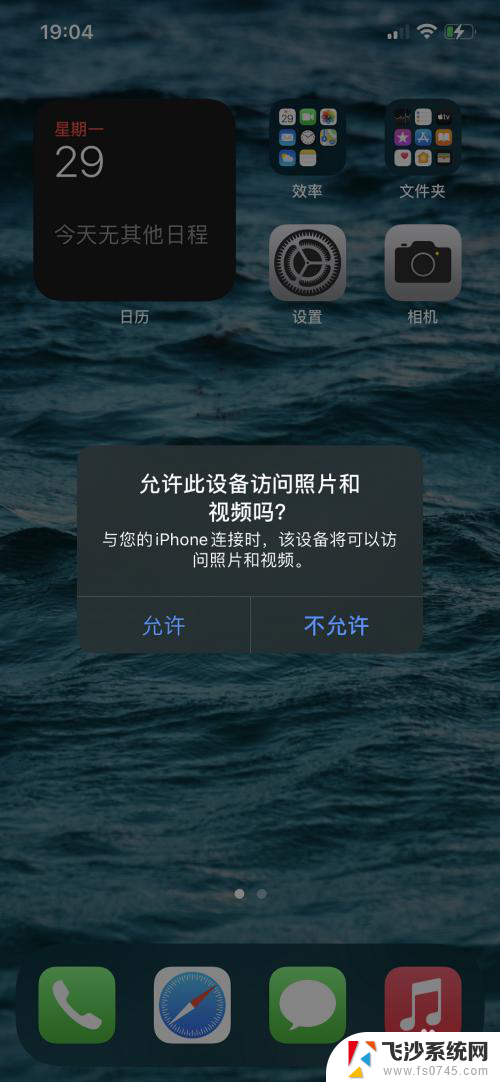 苹果手机如何通过数据线传文件到电脑上 iPhone 如何通过数据线传输文件
苹果手机如何通过数据线传文件到电脑上 iPhone 如何通过数据线传输文件2025-04-08
-
 用数据线传输手机上的文件到电脑,在电 手机文件如何使用USB线传送到电脑
用数据线传输手机上的文件到电脑,在电 手机文件如何使用USB线传送到电脑2024-01-28
-
 苹果手机如何用数据线传输文件到电脑 苹果手机怎么通过数据线连接到电脑
苹果手机如何用数据线传输文件到电脑 苹果手机怎么通过数据线连接到电脑2024-07-15
-
 手机用数据线连接电脑传文件 USB线传输手机文件到电脑教程
手机用数据线连接电脑传文件 USB线传输手机文件到电脑教程2024-01-07
- 手机如何通过数据线传文件到电脑 手机数据线连接电脑传文件步骤
- 数据线连接手机电脑怎么传文件 如何通过USB线连接手机和电脑传输文件
- 手机怎么用数据线给电脑传文件 手机数据线连接电脑传文件教程
- 激活iphone后怎么传输数据 激活后的苹果手机如何快速传输数据
- 手机文件怎样传到电脑 USB线如何传输手机文件到电脑
- 如何把电脑的视频传到手机上 怎样使用数据线将电脑上的视频传输到手机上
- 手机蓝牙怎么传照片到电脑 手机如何通过蓝牙发送图片到电脑
- 电脑无法识别打印机usb设备 打印机usb接口无法识别
- 文件夹怎么关掉预览文件 电脑文件夹预览功能怎么开启
- oppo手机怎样设置桌面图标 oppo手机桌面图标自定义
- windows关机cmd命令 Windows系统如何使用cmd命令关机
- 电脑上微信字体怎么调大 电脑微信字体大小设置方法
电脑教程推荐
- 1 手机蓝牙怎么传照片到电脑 手机如何通过蓝牙发送图片到电脑
- 2 windows关机cmd命令 Windows系统如何使用cmd命令关机
- 3 笔记本电脑隐藏的文件夹怎么找出来 隐藏文件夹怎么显示出来
- 4 小米分屏关不掉怎么办 小米手机如何关闭分屏模式
- 5 网页自动保存密码设置 浏览器如何设置自动保存密码
- 6 vmware workstation15 密钥 VMware Workstation 15永久激活方法
- 7 苹果手机如何通过数据线传文件到电脑上 iPhone 如何通过数据线传输文件
- 8 mac怎样剪切文件 Mac怎么快速进行复制粘贴剪切
- 9 网络拒绝连接怎么回事 WiFi网络拒绝接入如何解决
- 10 如何看电脑是win几 怎么查看电脑系统是Windows几